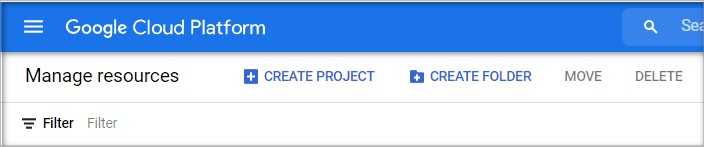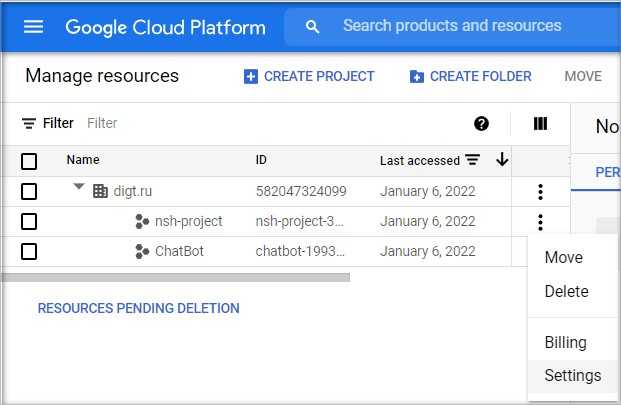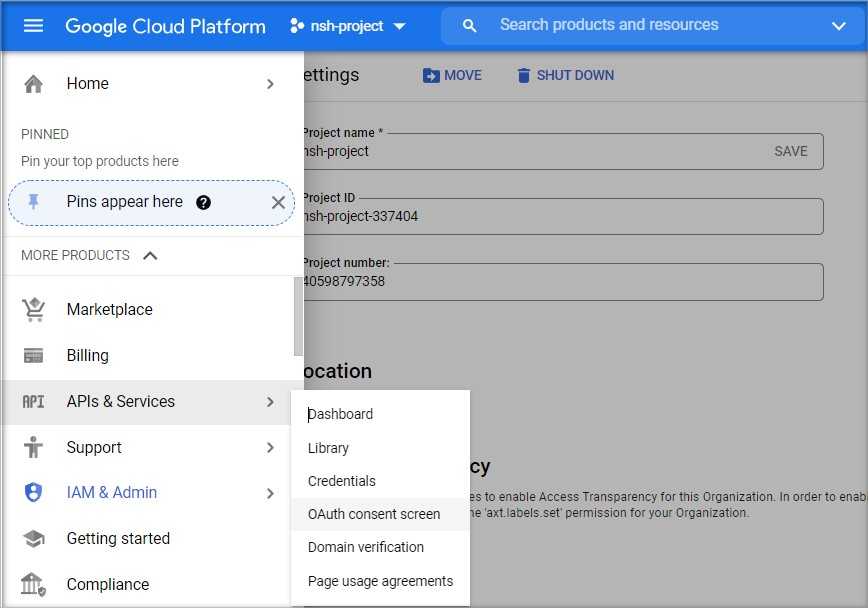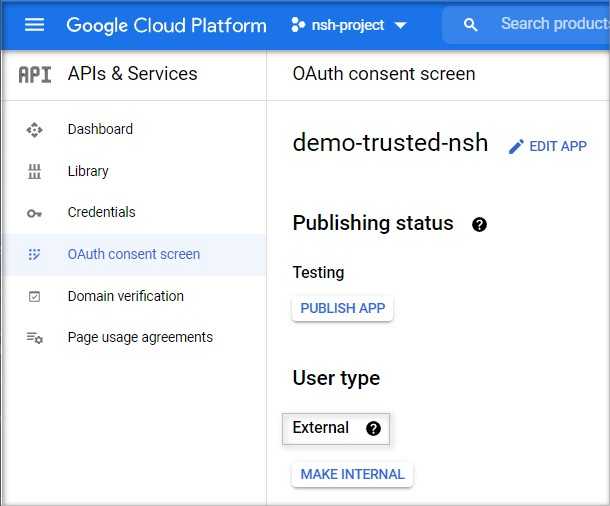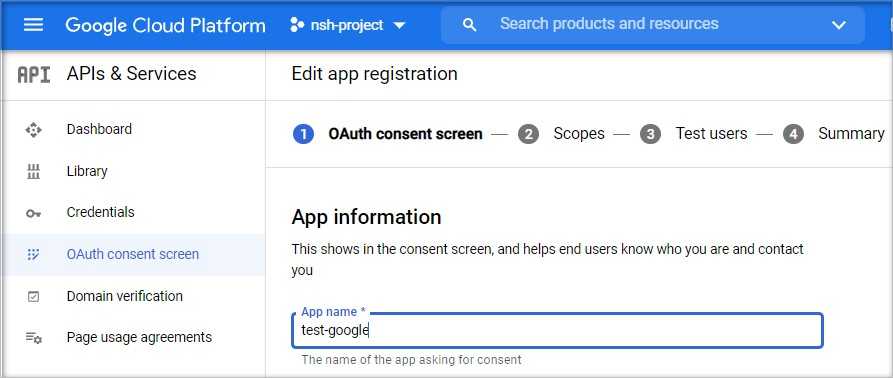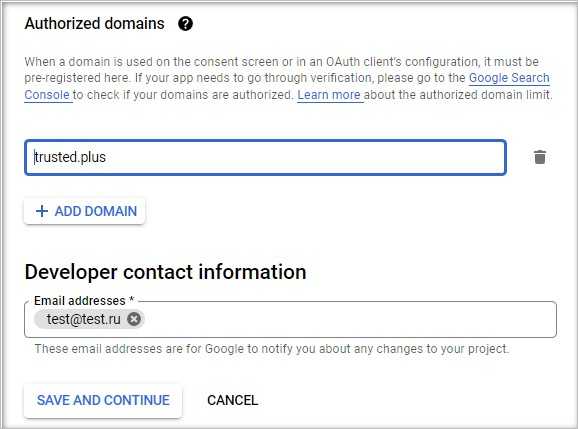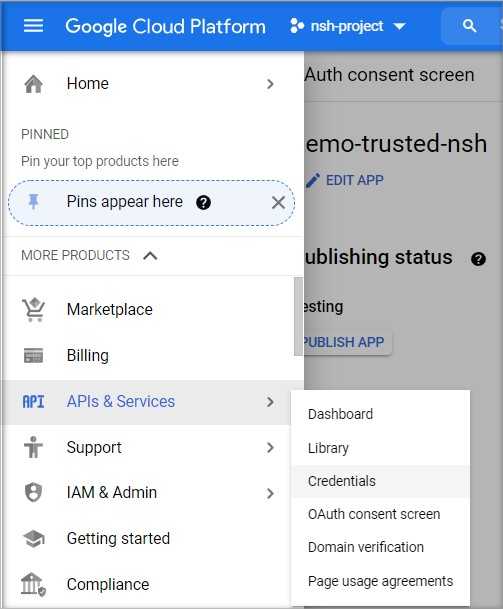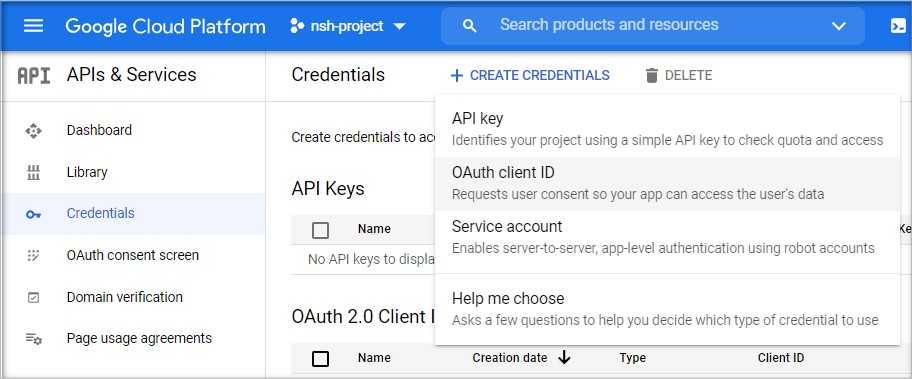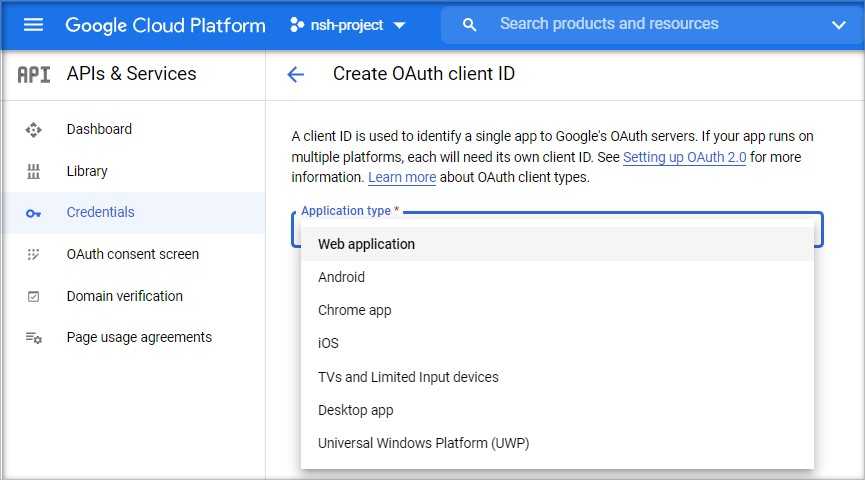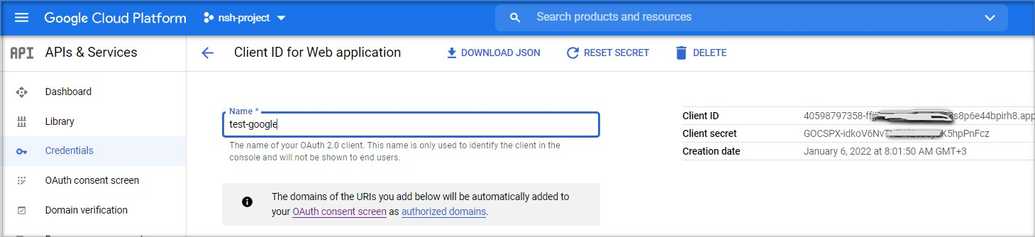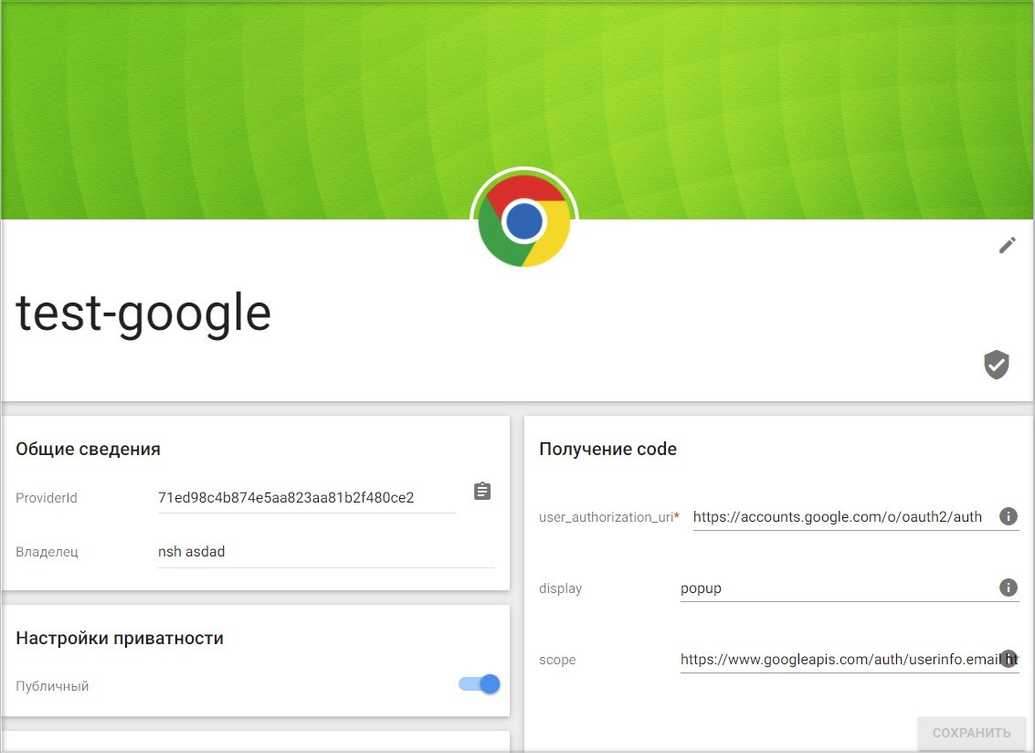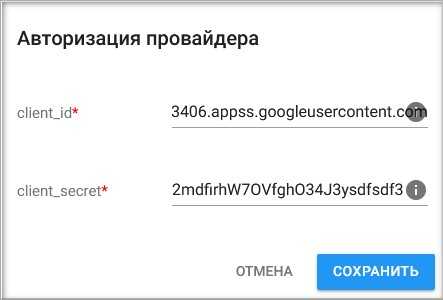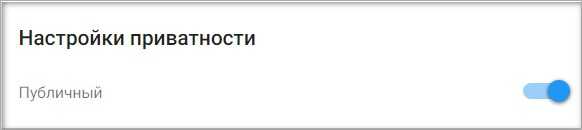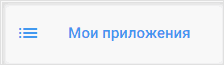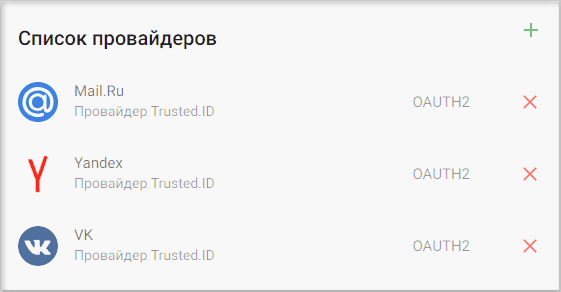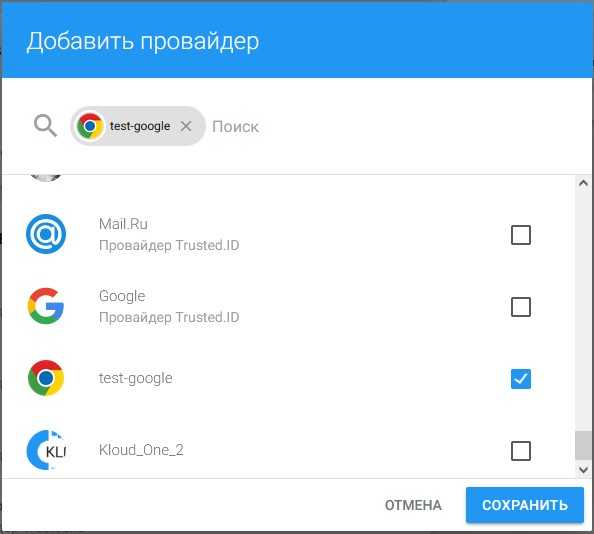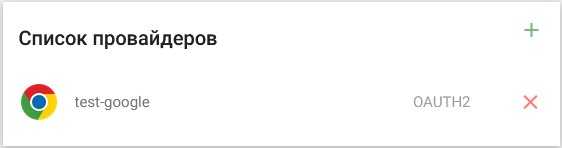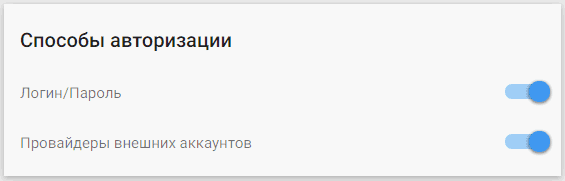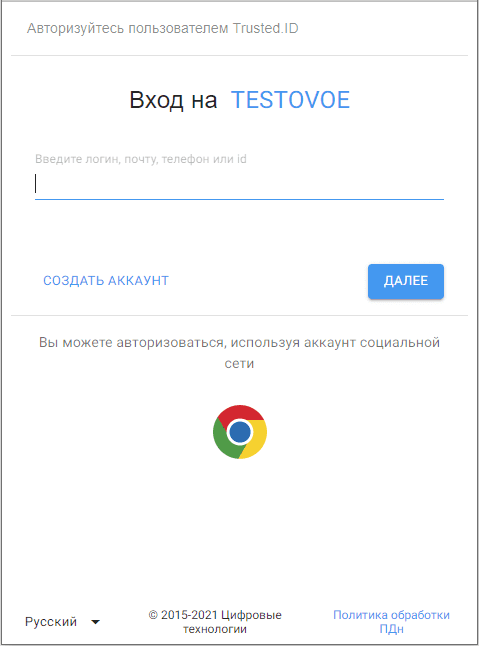Настройка авторизации через Google
Настройка провайдера для авторизации через Google
Зарегистрируйтесь и/или авторизуйтесь на сервисе, где развернута система Trusted.Net (далее рассматривается сервис Trusted.ID).
Создайте провайдер типа OAuth2.0.
Зарегистрируйтесь/авторизуйтесь в Google.
Откройте страницу https://code.google.com/apis/console#access.
Создайте новый проект кнопкой Создать проект.
Введите любое название и нажмите Создать.
Перейдите к настройкам созданного проекта.
Откройте раздел API и сервисы — Окно запроса доступа OAuth.
Выберите User Type — Внешний и нажмите Создать
Введите название приложения.
Внизу страницы введите доменное имя своего сайта в поле Авторизованные домены.
Сохраните настройки.
Откройте раздел API и сервисы — Учетные данные в настройках проекта Google.
Нажмите Создать учётные данные и выберите Идентификатор клиента OAuth.
Выберите тип приложения Веб-приложение.
В поле Разрешенные URI перенаправления вставьте строку типа
https://domain.ru/idp/sso/authorize?provider_id=ddfc59194e5085a88b3361b2f480ce2&auth_type=OAUTH2,где provider_id — это значение поля ProviderId в настройках созданного провайдера OAuth2.0 на сервисе Trusted.**Замените** domain.ru на домен своего сайта.На форме редактирования Клиента OAuth скопируйте Идентификатор клиента и Секрет клиента.
Перейдите в настройки провайдера OAuth2.0 на сервисе.
Вставьте скопированные значения в соответствующие поля в настройках провайдера и нажмите Сохранить.
В настройках провайдера установите флаг Настройки приватности как Публичный, если хотите, чтобы данный провайдер был доступен всем при настройке авторизации в приложение.
Добавление созданного Google провайдера в приложение
Выберите раздел Мои приложения в личном кабинете.
В списке приложений выберите приложение, в которое будет добавлена авторизация через Google провайдер.
В открывшемся окне настроек приложения в разделе Список провайдеров нажмите кнопку добавления нового провайдера.

Установите флаг напротив созданного провайдера в списке доступных провайдеров и нажмите кнопку Сохранить.
Список провайдеров приложения обновится, и в нем отразится добавленный провайдер.
В разделе Способы авторизации убедитесь, что переключатель Провайдеры внешних аккаунтов включен.
Теперь авторизация в приложение доступна через провайдер Google.
ИНСТРУКЦИИ ПО ТЕМЕ: